

نوشته شده توسط : omid ajami
|
||||||||||||||||||||||||||||||||||||||||||||||||||

در دنیای خدمات استریم، شخصیسازی کلیدی است و اسپاتیفای نیز از این قاعده مستثنی نیست. با این حال تیم اکانت اسپاتیفای نحوه بلاک کردن شخصی در اسپاتیفای رو به شما آموزش میدهد و شمارا در این مسئله راهنمایی می کند وگاهی اوقات برخی از کاربران می توانند حس حریم خصوصی ما را نقض کنند یا مانع تجربه شنیداری ما شوند.
خوشبختانه اسپاتیفای به شما اجازه می دهد تا کاربران خاصی را مسدود کنید، حتی اگر آنها را به عنوان دوست اضافه نکرده باشید، و آنها را از دنبال کردن شما و دیدن نمایه و فعالیت گوش دادن شما باز می دارد.
برای بلاک کردن شخصی در اسپاتیفای میتوانید سایر کاربران اسپاتیفای را از رایانه خود مسدود کنید، خواه از برنامه دسکتاپ یا تلفن همراه یا حتی نسخه مرورگر استفاده کنید. رابطهایی که شامل مراحل لازم میشوند، طرحبندی یکسانی دارند، بنابراین روند مسدود کردن یک نفر یکسان است.
1. اسپاتیفای را باز کنید و به صفحه پروفایل کاربری که می خواهید بلاک کنید بروید.
2. روی سه نقطه عمودی زیر عکس نمایه آنها کلیک کنید.
3. بلاک را از منوی زمینه انتخاب کنید.
از شما خواسته می شود تأیید کنید که واقعاً می خواهید آنها را مسدود کنید. بلاک را انتخاب کنید تا کاربر را با موفقیت مسدود کنید.
اگر تصمیم به اصلاح رابطه گرفتهاید و میخواهید به کاربر مسدود شده فرصتی دوباره بدهید، میتوانید آنها را آنبلاک کنید. بدون توجه به اینکه از کدام پلتفرم اسپاتیفای استفاده می کنید، مراحل یکسان هستند.
1. اسپاتیفای را باز کنید و به صفحه نمایه کاربری که می خواهید آنبلاک کنید بروید.
2. روی سه نقطه عمودی زیر عکس نمایه آنها کلیک کنید.
3. آنبلاک را از منوی زمینه انتخاب کنید.

برخلاف زمانی که شخصی را مسدود میکنید، از شما خواسته نمیشود تأیید کنید که واقعاً میخواهید او را رفع انسداد کنید. قبل از اینکه روی آن دکمه کلیک کنید، مطمئن شوید که واقعاً می خواهید آنها را آنبلاک کنید.
نسخه پرمیوم اسپاتیفای را داشته باشید: خرید اشتراک اسپاتیفای
مدیریت حریم خصوصی و شخصی سازی تجربه اسپاتیفای رای استفاده حداکثری از پلتفرم ضروری است. با یادگیری نحوه مسدود کردن و رفع انسداد کاربران، میتوانید کنترل تعاملات خود را در دست بگیرید و تجربه شنیداری متناسب با ترجیحات خود را ایجاد کنید.
فرقی نمیکند حضور ناخواسته را مسدود کنید یا با یک دوست ارتباط برقرار کنید، قدرت شکلدهی به تجربه اسپاتیفای شما در نوک انگشتان شماست.
مقاله: نحوه بلاک کردن شخصی در اسپاتیفای

سوال اکثر طرفداران موسیقی و پلتفرم اسپاتیفای این است که اکانت اسپاتیفای در هر استریم چقدر پرداخت می کند؟ حق امتیاز درآمدی است که شما به عنوان یک هنرمند از کسی که موسیقی خود را پخش می کند به دست می آورید. و از می 2022، اسپاتیفای به طور متوسط بین 0.003 تا 0.005 دلار به ازای هر استریم به هنرمندان پرداخت می کند. بنابراین از نظر درآمد 70 درصد برای هنرمند و 30 درصد برای اسپاتیفای کار می کند.
علاوه بر این، پرداخت اسپاتیفای به ازای هر فرآیند درآمد شما به چند عامل بستگی دارد که عبارتند از:
- مجموع درآمد پخش جریانی اسپاتیفای
- پرداخت جهانی مورد مذاکره به عنوان درصدی از آن درآمد
- تعداد کل استریم ها در اسپاتیفای
- تعداد کل استریم های شما از موسیقی شما در اسپاتیفای
اگر میپرسید، هنرمندان چقدر در اسپاتیفای درآمد دارند؟ خب، من فکر میکنم این بستگی به هنرمندی که شما دارید و تعداد مخاطبان شما دارد. به عنوان مثال، هری استایلز یا رولینگ استونز ممکن است مقدار زیادی حق امتیاز دریافت کنند، زیرا آنها نوازندگان محبوبی هستند. اما برای هنرمندان مستقل بیشتر یا کسانی که شما را در دنیای دی پی اس ها ها شروع می کنند، پس شروعی عالی است. صنعت موسیقی کاملا دیجیتالی است، بنابراین به عنوان یک هنرمند، باید بتوانید با دی پی اس کار کنید تا مطمئن شوید که موسیقی شما توسط افراد زیادی شنیده می شود.
اگر هنوز برای اسپاتیفای پرمیوم ثبت نام نکرده اید منتظر چه چیزی هستید؟ اکنون ثبت نام کنید تا از موسیقی نامحدود بدون آگهی در هر کجا لذت ببرید!
به یاد داشته باشید که وقتی به بررسی میزان پرداخت اسپاتیفای برای هر پخش میپردازید، به عوامل زیر نیز بستگی دارد - توزیعکننده/برچسب موسیقی شما، محل اقامت شنوندگان شما در جهان، و نوع برنامهای که شنوندگان شما در اسپاتیفای دارند. همه این عناصر تعیین کننده میزان درآمد شما هستند.
معمولاً درآمد مستقیماً به هنرمند پرداخت نمی شود، اما می تواند شامل هر یک از موارد زیر باشد - برچسب ها، هنرمندان، توزیع کنندگان یا آژانس های دیگر. و در برخی موارد، برچسبها ممکن است حتی 50 درصد از درآمد را به خود اختصاص دهند، و سپس هزینههای دیگری مانند توزیعکنندگان بالقوه و ناشران وجود دارد. بنابراین برای کسب درآمد کافی برای یک هنرمند - به یاد داشته باشید که تقریباً 8 میلیون هنرمند در اسپاتیفای وجود دارد - باید در بین 9000 هنرمند برتر از 8 میلیون باشید.
جایی که طرفداران شما به موسیقی شما گوش می دهند تفاوت ایجاد می کند. از آنجایی که اسپاتیفای اگر در کانادا زندگی میکنید، مبلغ یکسانی را برای هر استریم دریافت نمیکند - 0.0027 دلار در مقایسه با پرتغال که در آن 0.0018 دلار میپردازند.
نوع برنامهای که شنوندگان شما برای گوش دادن به موسیقی خود در اسپاتیفای انتخاب کردهاند، بر درآمد حق امتیاز تأثیر خواهد داشت، زیرا طرح 9.99 پرمیوم دلار / 9.99 پوند در ماه - در مقایسه با برنامه رایگان، درآمد بیشتری به همراه دارد. بنابراین هنگامی که یک مشترک پولی موسیقی شما را استریم میکند، این کار پرداخت اسپاتیفای بالاتری را در هر جریان ایجاد میکند.
در همان مقاله لود اند کلیر، آنها پیشنهاد می کنند که دو نوع هنرمند در اکانت اسپاتیفای وجود دارند که درآمدزایی می کنند. در مقالهای در سال 2021 از لود اند کلیر ، آنها پیشنهاد کردند که اگر 750000 شنونده ماهانه داشته باشید، شما را در بین 9000 هنرمند برتر اسپاتیفای قرار میدهد و تقریباً 100 هزار دلار درآمد دارد. این ممکن است برای هنرمندان مستقل قابل دستیابی نباشد، با این حال، به شما اطمینان میدهم هنگامی که مخاطبان جذابی ایجاد کردید، شاهد افزایش جریانهای موسیقی خود خواهید بود. همچنین شرکتهایی وجود دارند که به نفع شما کار میکنند، که بر اساس نرخ کمیسیون 0% ارائه میدهند که به موجب آن شما 100% حق امتیاز خود را حفظ میکنید. شرکت هایی مانند دیتو موزیک این کار را انجام می دهند.
در مرحله اول، شما کسانی را دارید که به طور مداوم موسیقی منتشر می کنند و در بین 50000 هنرمند برتر برای سه سال متوالی قرار دارند و تقریباً 94 هزار دلار در سال درآمد دارند. آنها تقریباً 600 هزار شنونده خواهند داشت و سپس شما نوع دیگری از هنرمندان را خواهید داشت. آنها تحت نوع ژانر طاقچه تر قرار می گیرند. به عنوان مثال، 90٪ از موسیقی آنها موسیقی متن، آسان گوش دادن، مذهبی، موسیقی کودکان یا موسیقی کلاسیک خواهد بود. آنها تقریباً 36900 دلار در سال درآمد خواهند داشت و 214 هزار شنونده ماهانه خواهند داشت.
جالب است بدانید که از سال 2021، Spotify ادعا می کند که 7 میلیارد دلار حق امتیاز به هنرمندان پرداخت کرده است. بنابراین به نظر می رسد پرداخت استریم اسپاتیفای به نفع بسیاری از نوازندگان بوده است.
به گفته فوربس، بیش از 1000 هنرمند بیش از 1 میلیون دلار از طریق پرداخت حق امتیاز در پلتفرم آن به دست آوردند.

بنابراین پلتفرمهای پخش موسیقی راهی برای ترغیب طرفداران به گوش دادن به موسیقی شما هستند، اما شاید مطمئناً برای هنرمندان مستقل، همیشه سودآورترین راه برای کسب درآمد نباشد. در حال حاضر، هنرمندان قدرت مذاکره برای پرداخت در سرویسهای استریم را ندارند، بنابراین شاید این نیاز به تنظیم دقیق داشته باشد. بنابراین، به یاد داشته باشید که یک برچسب موسیقی را انتخاب کنید که به نفع شما باشد، و در مورد نحوه برخورد با آنها عملگرا و واقع بین باشید.
نسخه پریمیوم اسپاتیفای را به راحتی در کمتر از 1 ساعت دریافت کنید: اسپاتیفای پریمیوم

تا زمانی که موسیقی خود را در سرویسی مانند اسپاتیفای دریافت کنید، مردم به موسیقی شما گوش خواهند داد. حتی ممکن است به زودی در ومبلی یا گلاستونبری بازی کنید. موسیقی خود را به صورت آنلاین پخش کنید و بدانید که در ابتدای کار ممکن است درآمد زیادی نداشته باشید. اما شما عاشق کاری هستید که انجام می دهید، بنابراین شروعی عالی است.

اسپاتیفای دارای برنامه هایی برای اندروید، iOS و ویندوز است. لغو اشتراک اسپاتیفای پریمیوم شما در همه پلتفرمها مشابه است زیرا این فرآیند صرف نظر از دستگاه در یک مرورگر وب به پایان میرسد.
1.در پایین صفحه روی your library ضربه می کنید.
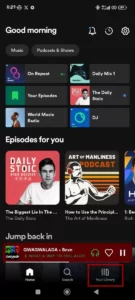
2.برای مشاهده جزئیات حساب خود، روی نماد (معمولاً حرف اول نام خود) در گوشه سمت چپ بالا ضربه بزنید.

3.طرح پرمیوم را انتخاب کنید (طرح خود را مشاهده کنید).

4.روی مشاهده طرحهای موجود ضربه بزنید.
بیشتر بخوانید : اسپاتیفای چیست؟ همه چیزایی که باید در سال 2023 بدانید
5.در پایین صفحه، روی چینج یور پلن ضربه بزنید.

6.به انتهای صفحه بروید و کنسل پرمیوم را در قسمت اسپاتیفای فری انتخاب کنید.

7.continue to cancel را انتخاب کنید و با yes cancel تایید کنید.
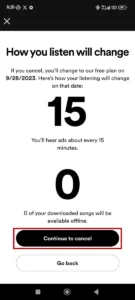
هنگامی که اشتراک پرمیوم خود را لغو کردید، به یک نظرسنجی مختصر هدایت می شوید که از شما می پرسد چرا تصمیم به لغو آن گرفتید. در حالی که اشتراک شما قبلاً در این مرحله پایان یافته است، می توانید نظرسنجی را پر کنید یا از آن صرف نظر کنید. اگر عجله دارید، به پایین بروید و روی اکسیپ ضربه بزنید. اگر میخواهید بازخورد ارائه کنید، میتوانید به سؤالات پاسخ دهید و روی ارسال ضربه بزنید.
نسخه پریمیوم اسپاتیفای را به راحتی در کمتر از 24 ساعت دریافت کنید: خرید اسپاتیفای
با این مراحل اشتراک پرمیوم اسپاتیفای خود را از طریق وب سایت لغو کنید:
1.در مرورگر خود به accounts.spotify.com بروید و وارد حساب کاربری خود شوید.

2.به قسمت طرح شما به پایین بروید و روی تغییر طرح کلیک کنید.

3.به اسپاتیفای فری بروید و روی کنسل پرمیوم کلیک کنید.
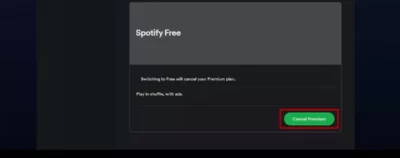
4.برای لغو روی continue کلیک کنید.
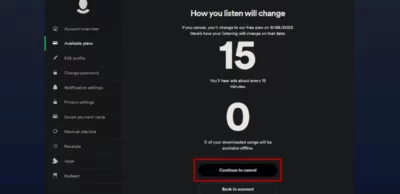
5.با انتخاب yes cancel ، لغو خود را تأیید کنید.

روند لغو اشتراک پریمیوم اسپاتیفای از طریق برنامه دسکتاپ کم و بیش یکسان است. روی تصویر نمایه خود در گوشه سمت راست بالا کلیک کنید، گزینه اکانتز را انتخاب کنید و دستورالعمل های بالا را از مرحله دو دنبال کنید.
مقاله: چگونگی لغو اشتراک اسپاتیفای پریمیوم

اگر از طرفداران پخش موسیقی هستید، اسپاتیفای یکی از بهترین سرویس های موجود است. با این حال، مانند همه نرم افزارها، مهم است که با آخرین نسخه به روز بمانید. در این مقاله، نحوه بروزرسانی اسپاتیفای در ویندوز 10 را بررسی خواهیم کرد تا بتوانید از آهنگ های مورد علاقه خود لذت ببرید.
پاسخ سریع
برای بروزرسانی اسپاتیفای در ویندوز 10، مراحل زیر را دنبال کنید:
فروشگاه مایکروسافت را باز کنید.
روی سه نقطه در گوشه سمت راست بالای پنجره کلیک کنید.
روی دانلود و اپدیت کلیک کنید.
روی دریافت بهروزرسانیها کلیک کنید.
اگر بروزرسانی برای اسپاتیفای در دسترس باشد، در لیست بروزرسانی ها ظاهر می شود.
روی اپدیت در سمت راست اسپاتیفای کلیک کنید.
پس از اتمام بهروزرسانی، روی لانچ کلیک کنید تا اسپاتیفای باز شود.
بروزرسانی اسپاتیفای در ویندوز 10 یک فرآیند سریع و آسان است که می تواند به شما اطمینان دهد که همیشه به جدیدترین موسیقی و پادکست گوش می دهید. این راهنما به شما نشان میدهد که چگونه برنامه را بهروزرسانی کنید و به شما کمک میکند بهترین استفاده را از سرویس استریم ببرید.
نسخه پریمیوم اسپاتیفای را به راحتی در کمتر از 1 ساعت دریافت کنید: خرید اسپاتیفای
قبل از شروع فرآیند بهروزرسانی، مهم است که بررسی کنید آیا در حال حاضر آخرین نسخه اسپاتیفای را اجرا میکنید یا خیر. برای انجام این کار، برنامه اسپاتیفای را باز کنید و روی تب هلپ در گوشه سمت راست بالا کلیک کنید. گزینه (چک فور اپدیت) را انتخاب کنید و برنامه به شما اطلاع می دهد که آیا از قبل آخرین نسخه را دارید.
اگر از آخرین نسخه اسپاتیفای استفاده نمی کنید، بهترین راه برای بروزرسانی از طریق فروشگاه مایکروسافت است. این کار را می توان با باز کردن فروشگاه مایکروسافت، جستجوی اسپاتیفای و کلیک کردن بر روی دکمه "بروزرسانی" انجام داد. این به طور خودکار آخرین نسخه برنامه را دانلود و نصب می کند.
دانلود کنید : دانلود اسپاتیفای آخرین ورژن
اگر نمی توانید از فروشگاه مایکروسافت بروزرسانی کنید، می توانید آخرین نسخه برنامه را نیز از وب سایت اسپاتیفای دانلود و نصب کنید. برای انجام این کار، مرورگر وب خود را باز کنید، به وب سایت اسپاتیفای بروید و روی دکمه «دانلود» کلیک کنید. در مرحله بعد، سیستم عامل خود را انتخاب کنید (ویندوز 10) و برنامه به طور خودکار دانلود و نصب می شود.
اگر قبلاً برنامه اسپاتیفای را دانلود و نصب کرده اید، ممکن است دانلود در پوشه دانلودها شما ذخیره شود. برای بررسی اینکه آیا این مورد است، پوشه دانلودها خود را باز کنید و آخرین نسخه برنامه اسپاتیفای را جستجو کنید. اگر برنامه موجود است، به سادگی روی آن دوبار کلیک کنید تا نصب کننده اجرا شود و برنامه به طور خودکار به روز می شود.
سوالات متداول
بروزرسانی اسپاتیفای در ویندوز 10 بسیار آسان است. برای بروزرسانی برنامه، کافی است برنامه ویندوز استور را در رایانه شخصی خود باز کنید، اسپاتیفای را جستجو کنید و بر روی دکمه "بروزرسانی" کلیک کنید. اگر دکمه «بهروزرسانی» را نمیبینید، به این معنی است که از قبل آخرین نسخه را نصب کردهاید.
بهروزرسانی اسپاتیفای مهم است زیرا تضمین میکند که آخرین نسخه برنامه را با آخرین ویژگیها و رفع اشکالها دارید. علاوه بر این، نسخه به روز شده ممکن است شامل بهبودهایی در عملکرد، سازگاری و امنیت باشد.
اگر در بروزرسانی اسپاتیفای در ویندوز 10 با مشکل مواجه هستید، اولین کاری که باید انجام دهید این است که مطمئن شوید اتصال اینترنتی فعال دارید. همچنین می توانید برنامه ویندوز استور را مجدداً راه اندازی کنید و سپس سعی کنید دوباره برنامه را به روز کنید. اگر کار نکرد، برنامه را حذف نصب و دوباره نصب کنید.
حذف نصب اسپاتیفای در ویندوز 10 بسیار آسان است. برای حذف برنامه، کافی است برنامه تنظیمات ویندوز را باز کنید، روی «برنامهها» کلیک کنید، (اسپاتیفای) را جستجو کنید و روی دکمه «حذف نصب» کلیک کنید. این برنامه را از رایانه شما حذف می کند.
نصب مجدد اسپاتیفای در ویندوز 10 به آسانی حذف نصب آن است. برای نصب مجدد برنامه، کافی است برنامه ویندوز استور را در رایانه شخصی خود باز کنید، اسپاتیفای را جستجو کنید و بر روی دکمه اینستال کلیک کنید. سپس از شما خواسته می شود که با حساب اسپاتیفای خود وارد شوید تا به کتابخانه موسیقی، لیست های پخش و پادکست های خود دسترسی داشته باشید.
بروزرسانی اسپاتیفای در ویندوز 10 یک فرآیند ساده است که می تواند به شما کمک کند از سرویس پخش محبوب بهترین استفاده را ببرید. بهترین راه برای بروزرسانی برنامه از طریق فروشگاه مایکروسافت است، اما اگر این امکان وجود نداشت، می توانید آخرین نسخه را نیز به صورت دستی از وب سایت دانلود و نصب کنید. اگر قبلاً برنامه را نصب کردهاید، باید پوشه دانلودها خود را نیز بررسی کنید تا ببینید آیا بهروزرسانی از قبل موجود است یا خیر.
مقاله : نحوه بروزرسانی اسپاتیفای در ویندوز 10
صفحه قبل 1 صفحه بعد
|
| |
| وب : | |
| پیام : | |
| 2+2=: | |
| (Refresh) | |
|
متن دلخواه شما
|
|